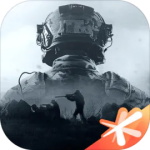在win11的系统中很多小伙伴多多少少会碰到一些问题,其中一直重启这个问题困扰很多的用户,不知道怎么关闭,下面跟着小编一起来看看怎么关闭一直重启的方法吧。
win11关闭电脑遇到问题一直重启的方法
点击控制面板打开win11的控制面板,在搜索框中搜索就好。

点击系统和安全
进入控制面板之后,点击里面的系统和安全选项。

点击系统
进入系统和安全之后,点击里面的系统选项。

点击高级系统设置
进入系统的界面之后,点击里面的高级系统设置。

点击设置
进入高级系统设置之后,点击启动和故障恢复中的设置选项。

关闭自动重启
进入启动和故障恢复之后,找到自动重新启动前面的框框,取消勾选即可。

总结
以上就是关于win11关闭电脑遇到问题一直重启的方法的相关文章,希望此文章能对你有所帮助。